Cómo habilitar la vista previa de Gmail para ahorrar tiempo

Frente a los servicios de mensajería instantánea, donde WhatsApp lidera con amplia diferencia, el correo electrónico sigue siendo el soporte más escogido en el entorno laboral, y Gmail es una de las soluciones más utilizadas en todo el mundo. Uno de los motivos, además de por ofrecer cuentas gratuitas como Hotmail, Outlook, Yahoo y similares, es por la gran cantidad de opciones y personalizaciones que ofrece, entre ellas la 'vista previa' para agilizar su uso y que, aunque viene desactivada, se puede habilitar de forma sencilla.
La vista previa de Gmail permite trabajar más rápido mostrando los mensajes de correo electrónico completos sin ocultar la vista de conversaciones
Hay una sección de Gmail dedicada a la visualización de hilos de conversación según los participantes, y otra vista dedicada únicamente a las conversaciones. Sin embargo, una función oculta del servicio de correo electrónico de la compañía de Mountain View permite combinar ambos paneles para mejorar la accesibilidad de funciones de forma rápida, y evidentemente ayudar a ahorrar tiempo a los que hacen un uso intensivo del cliente de correo a través del ordenador, puesto que para dispositivos móviles no está disponible.
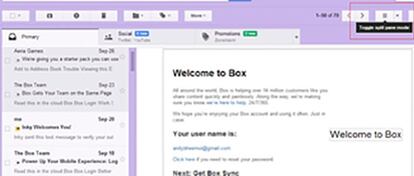
Para activar esta función, sencillamente hay que acceder en la parte superior derecha a los Ajustes de Gmail a través del icono con forma de engranaje, donde se abre un nuevo menú contextual con varias opciones, y entre ellas el apartado de Configuración. Una vez dentro de este anterior, únicamente hay que desplazarse hasta la pestaña Labs, donde están disponibles todas las funciones experimentales de Gmail, y donde tendremos que encontrar la opción 'Panel de vista previa', y en un último paso Guardar la configuración.
Después de esto, activarla y desactivarla es tan sencillo como, dentro del panel estándar de Gmail, por ejemplo en la vista de la bandeja de entrada, pulsar en la parte superior derecha sobre la opción 'Alternar modo de panel dividido'. Si lo activamos, como comentábamos anteriormente, la vista se hace ligeramente más compacta para reunir en la pantalla tanto el hilo de conversaciones como la vista de la conversación en sí.